Форма задачі. Закладка "Банківські реквізити"
Матеріал з Інструкція користувача
При переході на закладку "Банківські реквізити" відображено форму, за допомогою якої доступна можливість додавання банківських реквізитів, а також редагування та видалення даних по внесеним реквізитам.
Всі додані банківські реквізити відображено у реєстрі у вигляді рядків, кожний із яких можна відредагувати, або видалити.
Дані обов'язкові до заповнення якщо на закладці "Загальна інформація" в полі "Вид контрагента" вибрано - "Кредитор", або "Кредитор/Дебітор". Якщо вибрано "Дебітор" - закладка не обов'язкова до заповнення. Для Дебіторів не є обов'язковою умовою додавання основного рахунку. Але якщо він вказаний, перевірки виконуються на загальних підставах (перевірки описано нижче).
Для того щоб додати рахунок натисніть кнопку "Додати" (Малюнок 17.69).
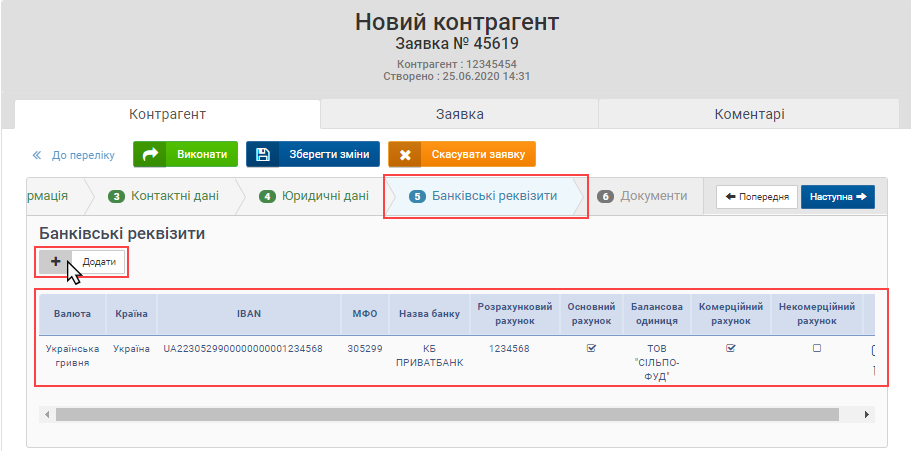
Малюнок 17.69 - Банківські реквізити
Результатом виконаних дій є відкриття додаткового вікна, в якому потрібно вказати реквізити банківського рахунку:
- "Валюта" - поле, яке доступне до редагування тільки для "Нерезидентів". В іншому випадку поле автоматично заповнено значенням - "Українська гривня" і не доступно до редагування.
- "Країна" - поле, в якому відображено країну реєстрації контрагента і не доступно до редагування.
- "IBAN" - поле, яке є обов'язковим до заповнення при додаванні банківського рахунку. Для цього потрібно вручну ввести номер рахунку, який відповідає формату IBAN.
Рахунок складається з 29 символів в наступній послідовності:
код країни - 2 літери (UA);
контрольний розряд - 2 цифри;
код банку - 6 цифр;
рахунок - довжина номера рахунка не є фіксованою (до 31.10.2019 - від 5 до 14 символів, з 01.11.2019 - від 5 до 19 символів).
Після коректно введеного IBAN, автоматично буде визначено і заповнено відповідними даними - "МФО", Назва банку", "Розрахунковий рахунок" (Малюнок 17.70).
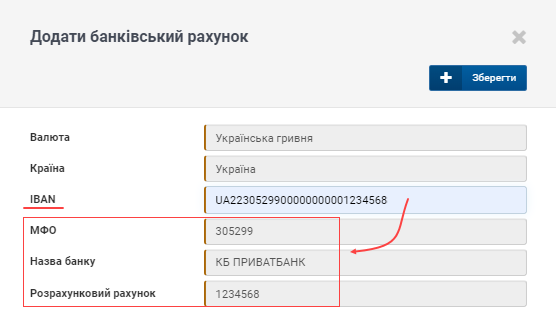
Малюнок 17.70 - Номер рахунка
Під час вводу даних автоматично виконується перевірка на відповідність даних діючому формату IBAN. У разі виявлення невідповідностей, буде відображено повідомлення про помилку - "Некоректний IBAN" (Малюнок 17.71).
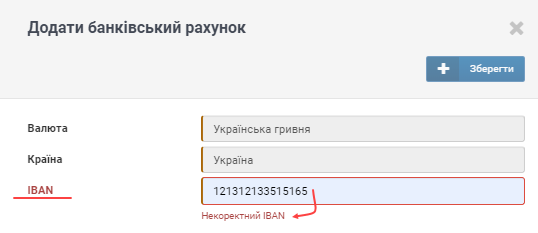
Малюнок 17.71 - Повідомлення про помилку
Після того, як вказано рахунок, потрібно визначити, чи є він основним рахунком.
- "Основний рахунок" - якщо рахунок є основним, встановіть позначку у відповідному параметрі форми (Малюнок 17.72).
У контрагента може бути тільки один рахунок основний комерційний і один рахунок основний некомерційний. Якщо додано декілька рахунків і є потреба змінити основний рахунок, тоді потрібно зняти позначку "Основний рахунок" у раніше доданому рахунку і тільки після цього інший рахунок можна визначити як основний.
При встановленні позначки в полі "Основний рахунок", додатково буде відображено поля -"Балансова одиниця", "Комерційний рахунок", Некомерційний рахунок" (Малюнок 17.72).
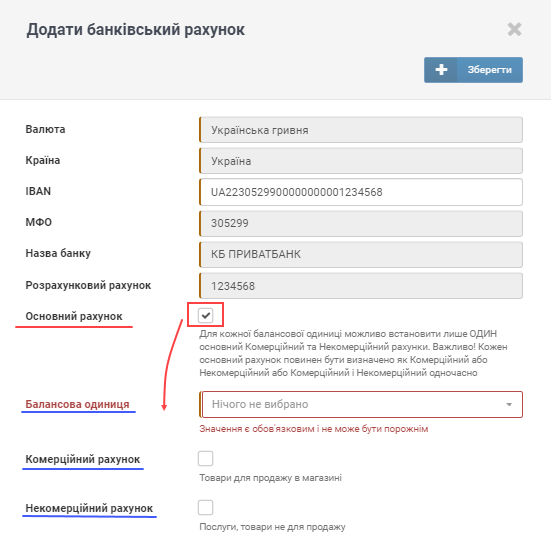
Малюнок 17.72 - Визначення рахунку як основного
ВАЖЛИВО! Для кожної балансової одиниці можливо встановити лише один основний Комерційний та Некомерційний рахунки.
Кожен основний рахунок має бути визначено як Комерційний, або Некомерційний, або Комерційний і Некомерційний одночасно.
- "Балансова одиниця" - поле, яке призначено для вибору із випадаючого списку балансової одиниці (Малюнок 17.73).
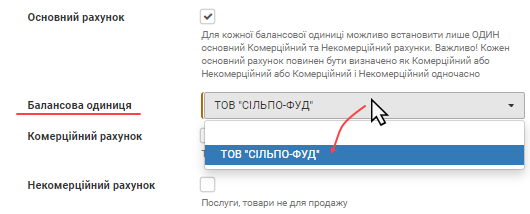
Малюнок 17.73 - Вибір балансової одиниці
- "Комерційний рахунок" - встановіть позначку в полі, якщо рахунок використовується для оплати за товари/послуги для продажу.
- "Некомерційний рахунок" - встановіть позначку в полі, якщо рахунок використовується для оплати за товари/послуги для не продажу.
Для збереження реквізитів банківського рахунку потрібно натиснути кнопку - "Зберегти" (Малюнок 17.74).
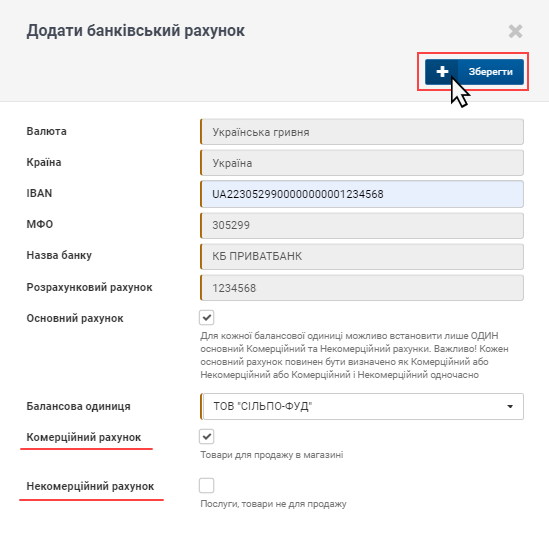
Малюнок 17.74 - Збереження реквізитів рахунку
Під час додавання банківського рахунка виконується ряд перевірок:
1. Перевірка на дубль. На етапі введення IBAN виконується перевірка, чи не дорівнює введений рахунок раніше доданому по одній і тій самій балансовій одиниці.
При виявленні дубля рахунка, на екрані буду відображено повідомлення про помилку - "Цей IBAN вже використовується для вказаної балансової одиниці" (Малюнок 17.75).
Збереження рахунку в такому разі не можливе (кнопка "Зберегти" не активна). Потрібно ввести коректний IBAN, який не буде мати збігів із вже доданим.
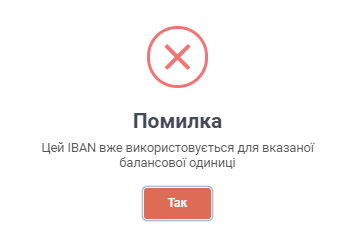
Малюнок 17.75 - Повідомлення про помилку
2. Кожен основний рахунок має бути визначено як Комерційний або Некомерційний, або Комерційний і Некомерційний одночасно.
Якщо рахунок було визначено як основний, але при цьому не було вказано його тип - комерційний/некомерційний, зберегти такий буде не можливо. Після натискання кнопки "Зберегти" на екрані буде відображено повідомлення про помилку - "Не вказано тип основного рахунку" (Малюнок 17.76).
В такому разі потрібно закрити повідомлення про помилку (кнопка "ОК") і у формі, яка залишається відкритою, визначити тип рахунка.
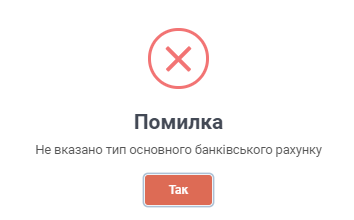
Малюнок 17.76 - Повідомлення про помилку
3. У випадку коли для балансової одиниці було створено рахунок і визначено його як основним з типом "Комерційний"/"Некомерційний"/"Комерційний" і "Некомерційний", при спробі додати ще один основний рахунок для цієї ж балансової одиниці з таким само типом буде не можливо.
При спробі збереження даних буде сформовано і відображено повідомлення про помилку - "Балансова одиниця <НАЗВА БО> вже має комерційний/некомерційний основний рахунок <НОМЕР РАХУНКА> Замінити на новий (відбудеться після додавання рахунку)?" (Малюнок 17.77).
При натисканні кнопки:
"Так" - новий рахунок буде додано і визначено його основним. При цьому з раніше доданого рахунку автоматично буде знято позначку "Основний рахунок".
"Ні" - рахунок буде додано, але він не буде визначеним, як основним. Основним рахунком буде збережено раніше доданий.
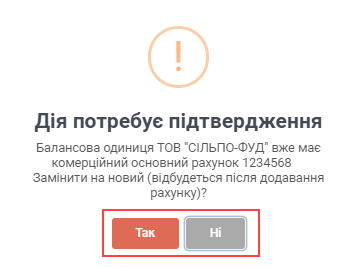
Малюнок 17.77 - Повідомлення про помилку
Результатом успішного збереження даних є перехід до сторінки з банківськими реквізитами, де в реєстрі відображено доданий рахунок (Малюнок 17.78).
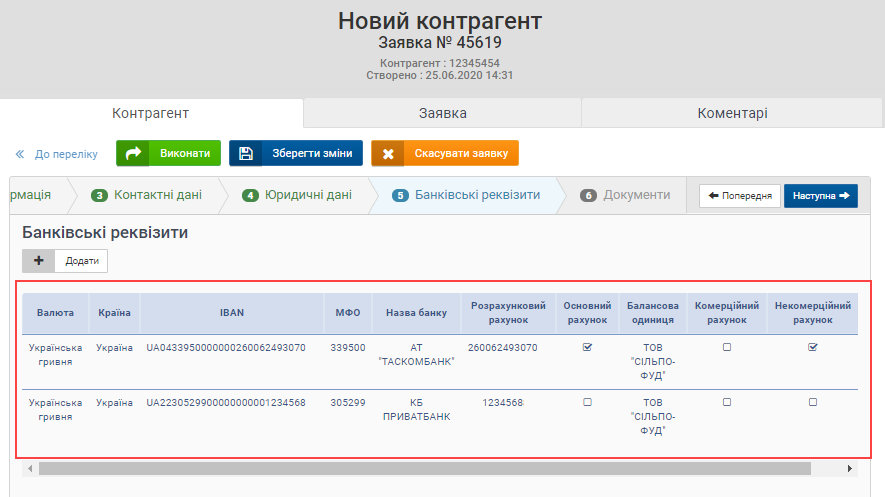
Малюнок 17.78 - Банківські реквізити
При пересуванні за допомогою мишки стрічки вправо відображено функціональні кнопки, за допомогою яких доступні функції редагування та видалення.
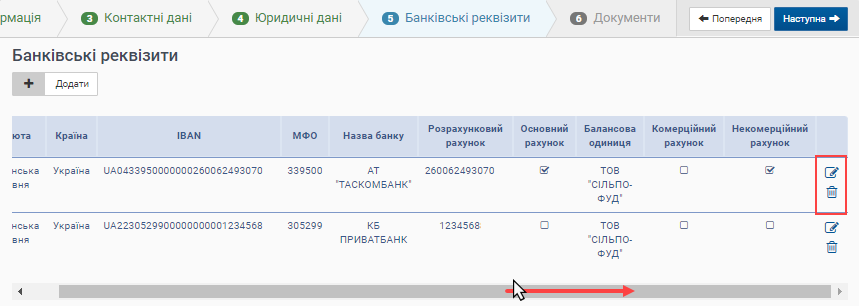
Малюнок 17.79 - Функціональні кнопки
Функціональні кнопки:
| Редагування рахунка | |
| Видалення рахунка |